大白菜pe启动盘制作步骤-大白菜pe启动盘制作
时间:2025-09-08阅读量:作者:大白菜
在电脑使用过程中,有时候会遇到系统崩溃的问题。而PE启动盘,这个神器的工具,它能够助我们轻松重装系统,让电脑重获新生。由于许多用户不知道如何制作这样一个PE启动盘,本文将详细地为大家讲解具体操作方法,从准备工作到最终完成制作的每
大白菜pe启动盘制作步骤
在电脑使用过程中,有时候会遇到系统崩溃的问题。而PE启动盘,这个神器的工具,它能够助我们轻松重装系统,让电脑重获新生。由于许多用户不知道如何制作这样一个PE启动盘,本文将详细地为大家讲解具体操作方法,从准备工作到最终完成制作的每一步都清晰呈现。

一、工具准备
1、前往大白菜官网下载最新版启动盘制作软件。
2、备好一个存储空间至少为8GB且无数据的空白U盘。
3、通过MSDN或其他正规平台获取Windows 7系统的ISO格式安装包。
二、注意事项
1、预先对C盘与桌面上的个人文件进行备份,因系统安装流程会执行格式化操作。
2、在创建启动盘前,请及时导出U盘中的现有内容,以免造成数据遗失。
3、若使用笔记本电脑操作,请接通电源适配器或保证剩余电量超过50%,以避免因电量不足导致安装过程意外终止而引发系统故障。
三、运用U盘重装Win7流程
1、把事先备好的U盘插进一台可正常开机运作的计算机的USB端口。
2、打开大白菜U盘启动盘制作程序,采用其默认的模式与格式设定,而后点击“一键制作”按键。
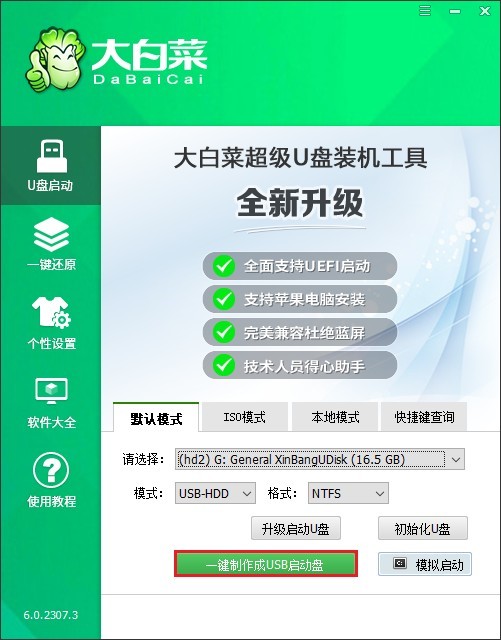
3、等待制作进程完毕并出现相应提示时,关闭弹出窗口即可。
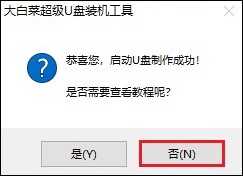
4、访问MSDN网站,依据自身实际需求挑选适宜的Windows 7版本进行下载,诸如家庭版、专业版等不同类型。
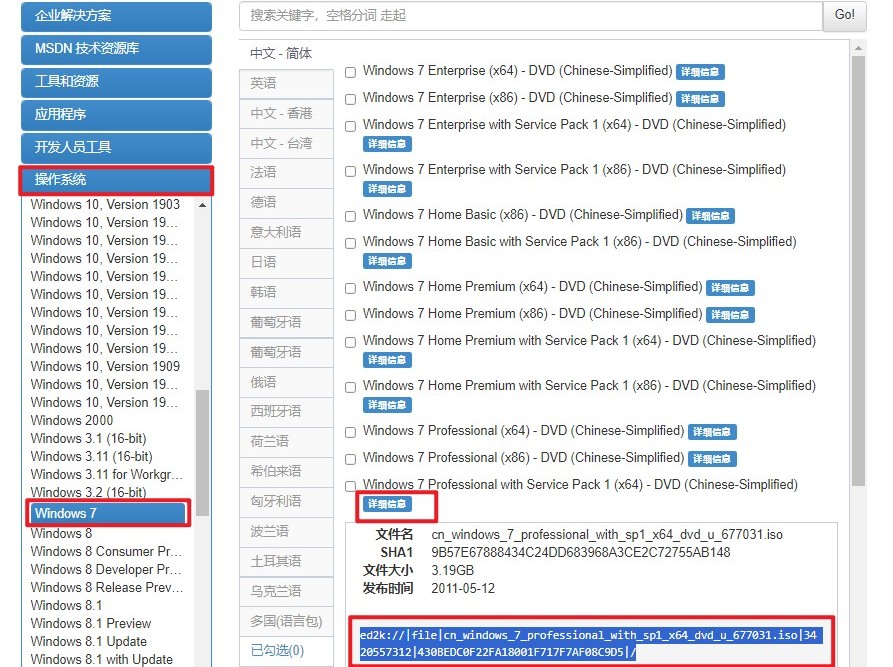
5、当Windows 7系统文件下载结束后,将其复制到U盘中备用。
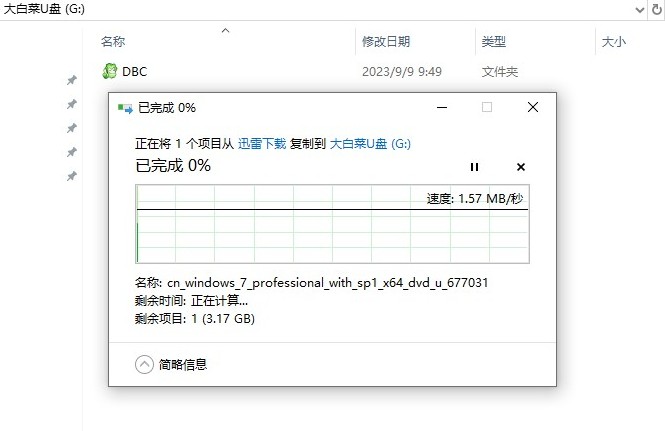
6、重新启动需安装系统的电脑,当开机画面呈现之际,迅速且持续地按下此电脑对应的U盘启动快捷键。
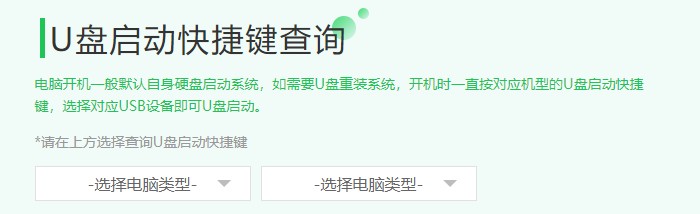
7、随后电脑会进入启动菜单的配置界面,在此找到以USB打头或者明确显示U盘名称的选项,选定后按下回车键予以确认。
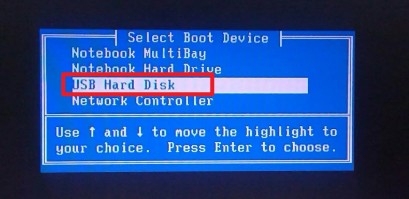
8、此时电脑便会从U盘启动运行。
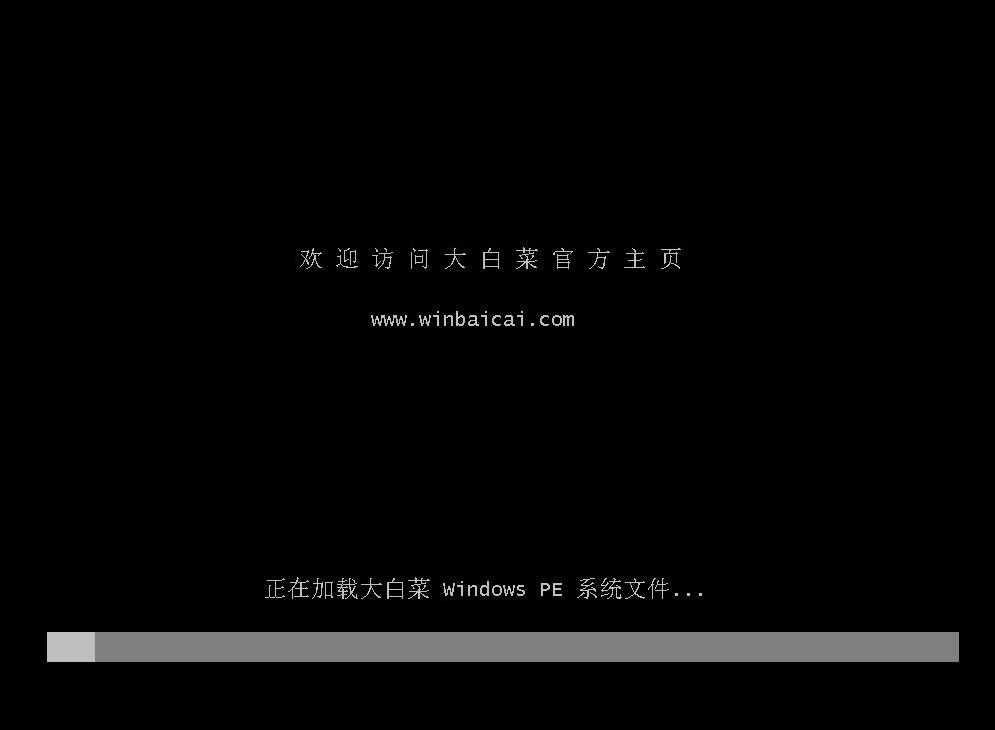
9、在PE系统的桌面上,找到装机工具的图标并双击打开。先是点击“打开”按钮,在弹出的文件选择对话框中,找到并选择U盘里的Windows 7系统文件;接着,指定要安装系统的磁盘分区,一般为C盘。
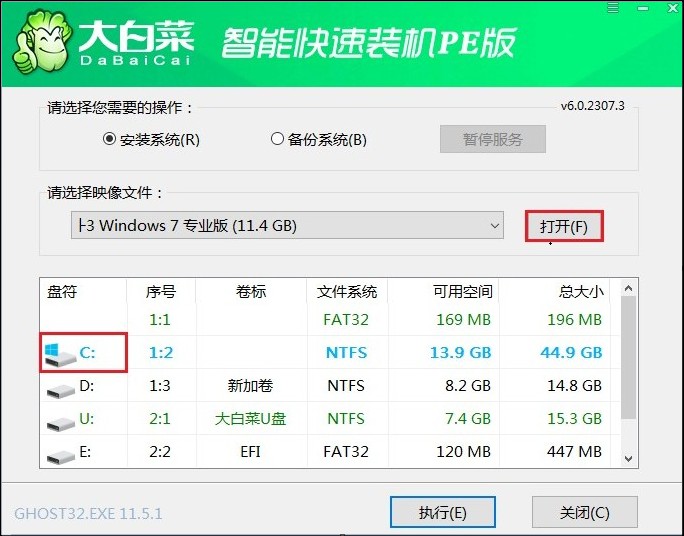
10、在确认安装位置准确无误后,系统将会弹出询问是否格式化系统盘的提示框,点击“是”按钮以继续后续安装流程。
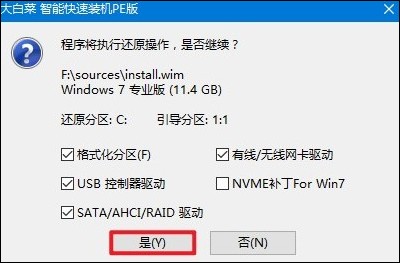
11、装机工具会自动开启Windows 7系统的安装程序,待系统安装任务完成后,电脑会自动执行重启操作,此时需将U盘拔出。

12、电脑再次重启后,将持续推进系统的安装进程,待所有配置工作完成,便可顺利进入到崭新的Windows 7系统桌面环境。
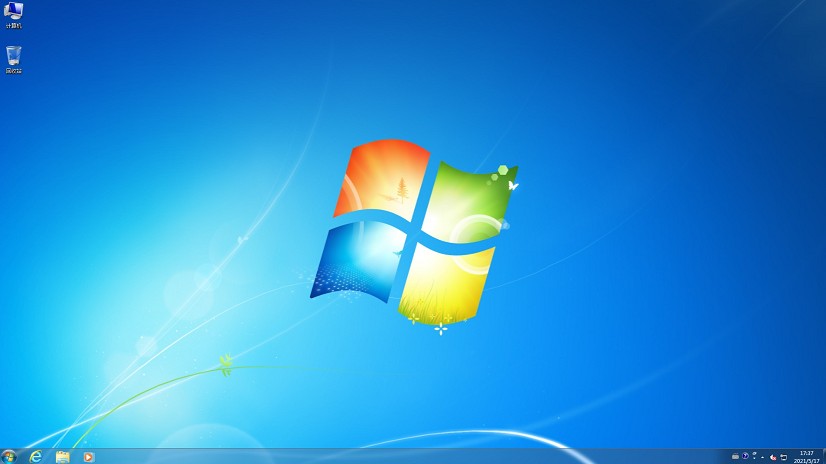
以上是,大白菜pe启动盘制作方法。通过一步步详细的操作指引,相信大家已经成功制作出了属于自己的PE启动盘。当您的电脑出现故障问题时,您可以利用这个PE启动盘进行系统修复或重装。该工具集成了重装系统工具、磁盘坏道修复等多种工具。